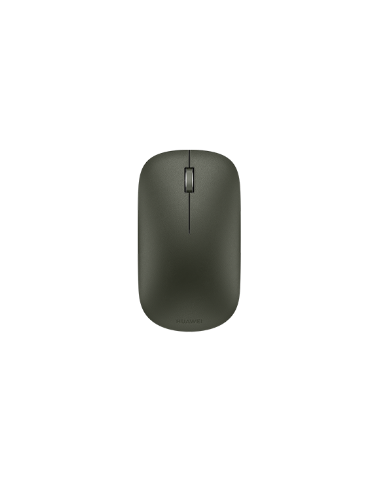Sáng Tạo
Giải Phóng Tiềm Năng Sáng Tạo
Đa Nhiệm
Đa Tác Vụ Liền Mạch
Hội Nghị
Hội Nghị Thông Minh, Phòng Họp Di Động
Năng Suất
Máy Trạm Giúp Tăng Cường Hiệu Suất
Giáo Dục
Học Tập Từ Xa Dễ Dàng
Giải Trí
Tận Hưởng Niềm Vui Trên PC
Giải Phóng
Tiềm Năng Sáng Tạo
Cộng Tác Đa Màn Hình1
Nơi Cảm Hứng Giao Thoa
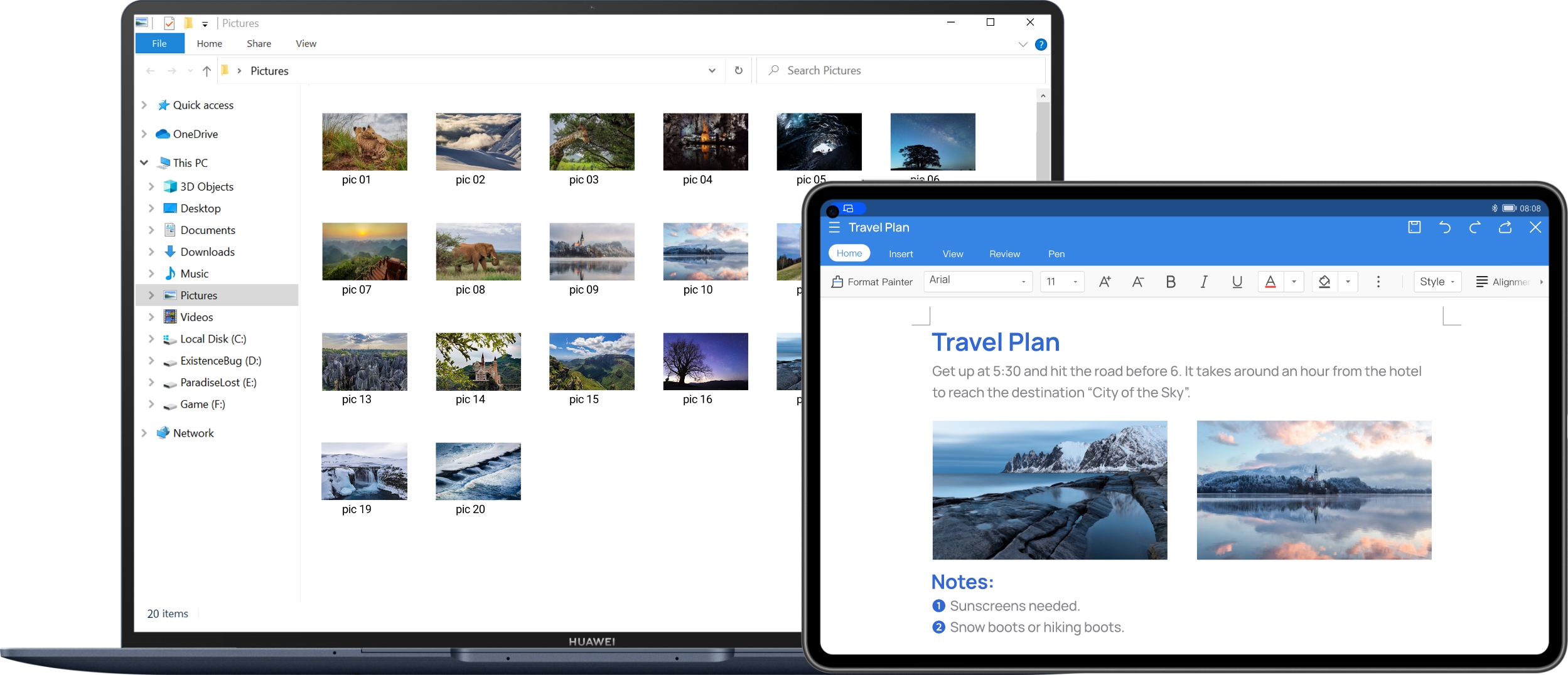
Cộng tác đa màn hình giúp mở ra tiềm năng sáng tạo tự do, vô hạn. Chế độ cộng tác cho phép bạn kéo và thả hình ảnh, văn bản, tài liệu giữa PC và máy tính bảng. Dễ dàng bắt đầu soạn thảo ý tưởng trên máy tính bảng, kéo vào PC để chỉnh sửa, sau đó kéo trở lại máy tính bảng để có thể chia sẻ nhanh chóng hơn.
Tìm Kiếm Tích Hợp AI2
Tìm Kiếm Thông
Tin Nhanh Chóng
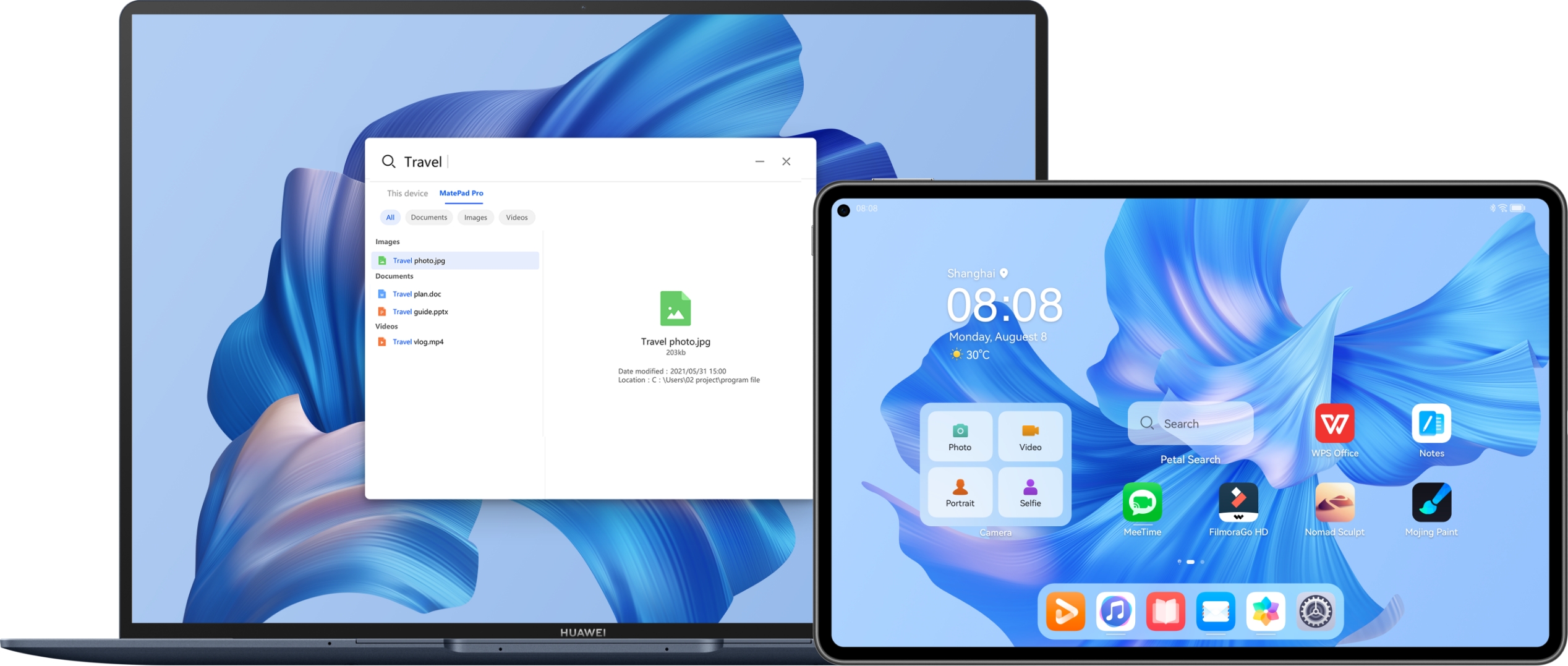
Tìm kiếm hiệu quả hơn với Cộng tác đa màn hình. Bạn không cần chuyển đổi thiết bị, ngay trên màn hình PC, dễ dàng tìm kiếm từ tài nguyên được lưu trên cả máy tính bảng và PC, với giao giao diện trực quan và toàn diện hơn. Có thể sắp xếp kết quả thành các danh mục khác nhau, dễ dàng quản lý, tăng hiệu suất công việc.
Thu Thập Màu Sắc3
Chọn Gam Màu Không Giới Hạn
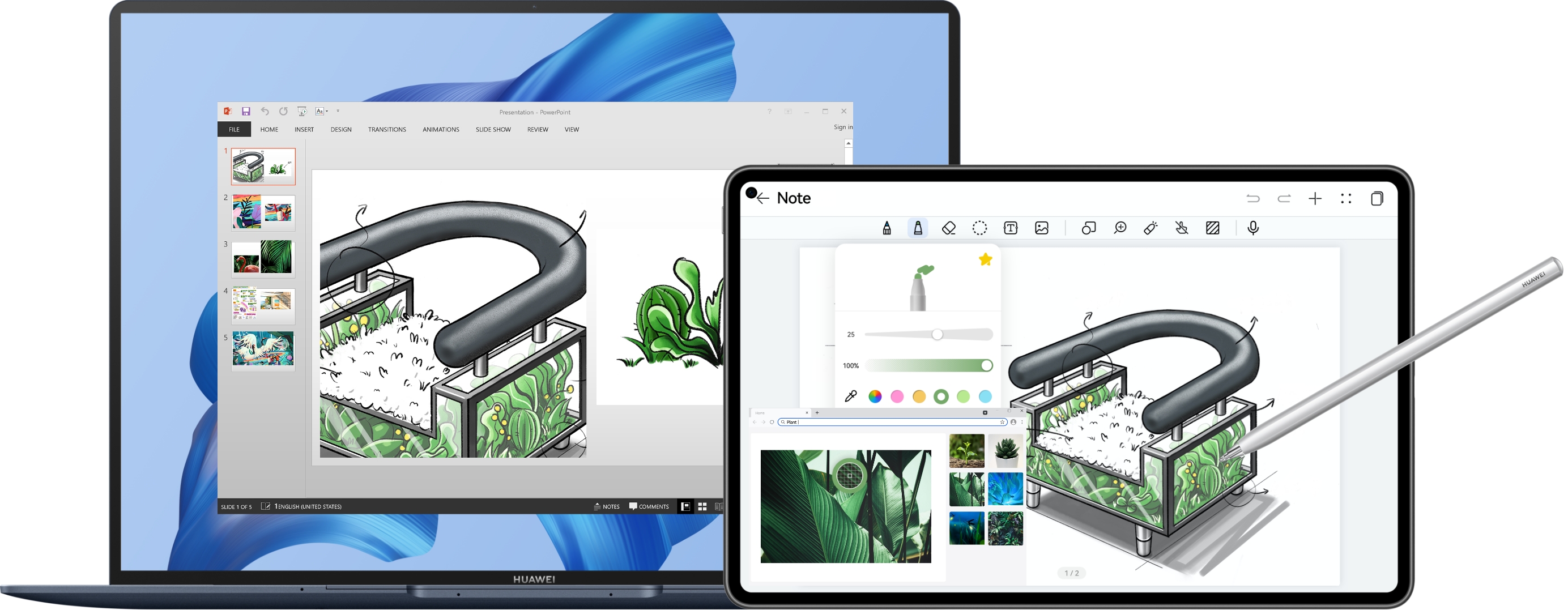
Sử dụng Bút cảm ứng HUAWEI M-Pencil và chạm vào khu vực màu trên máy tính bảng để thu thập màu sắc và dùng trên nhiều ứng dụng, do đó bạn có thể thêm các gam màu từ thiên nhiên tươi đẹp và rực rỡ vào các tác phẩm sáng tạo của riêng mình. Trong Chế độ cộng tác, bạn có thể tiếp tục sáng tạo trên PC sau khi thu thập màu sắc, tạo nên điểm nhấn độc đáo cho tác phẩm của mình một cách liền mạch. mượt mà.
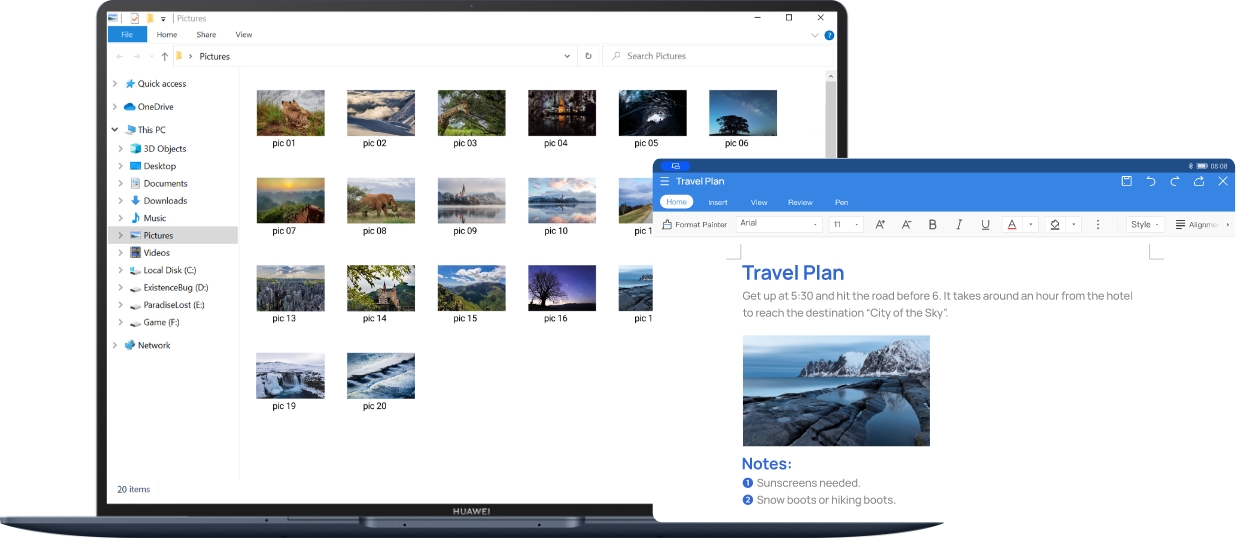
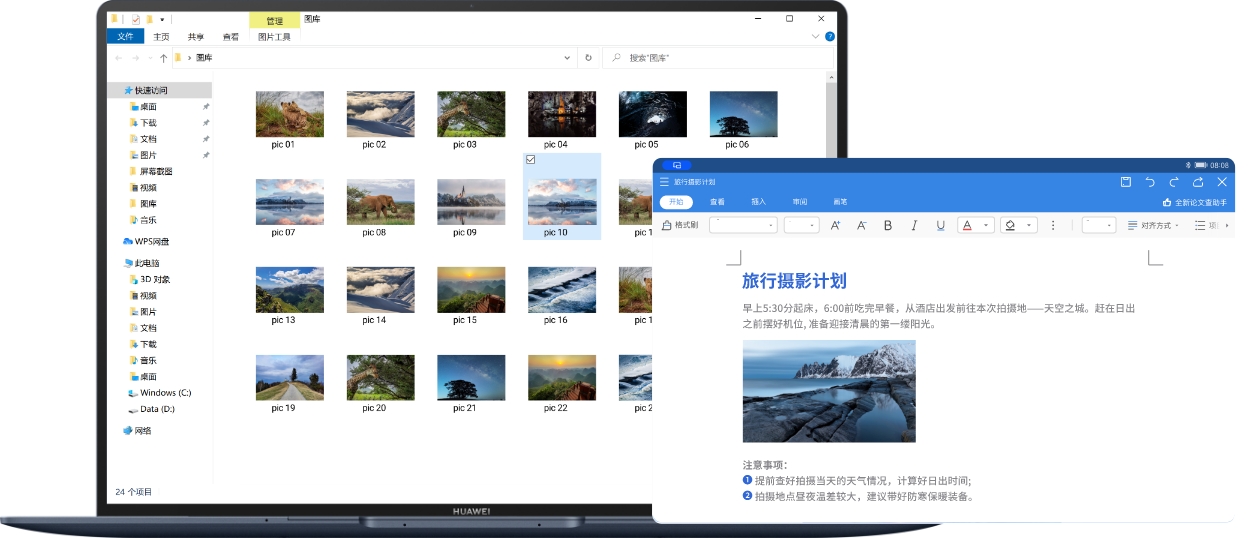
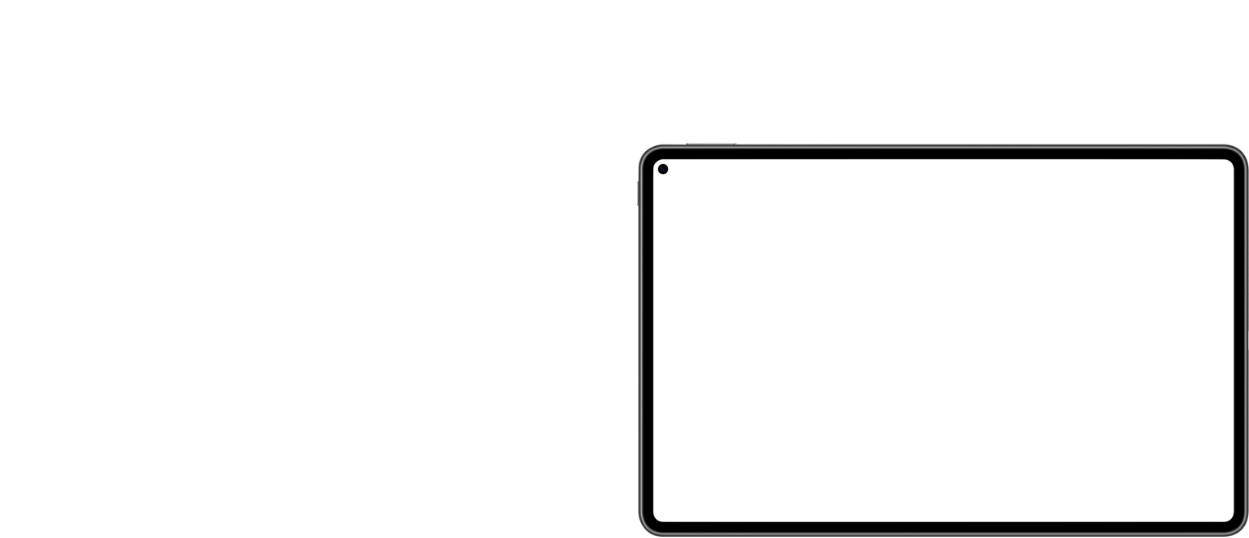




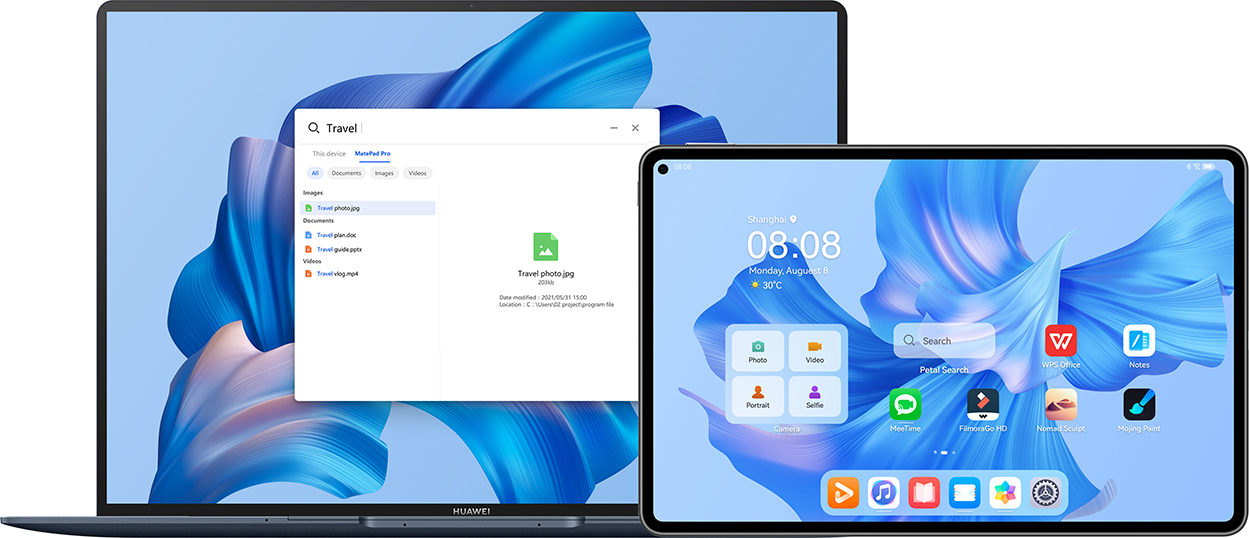

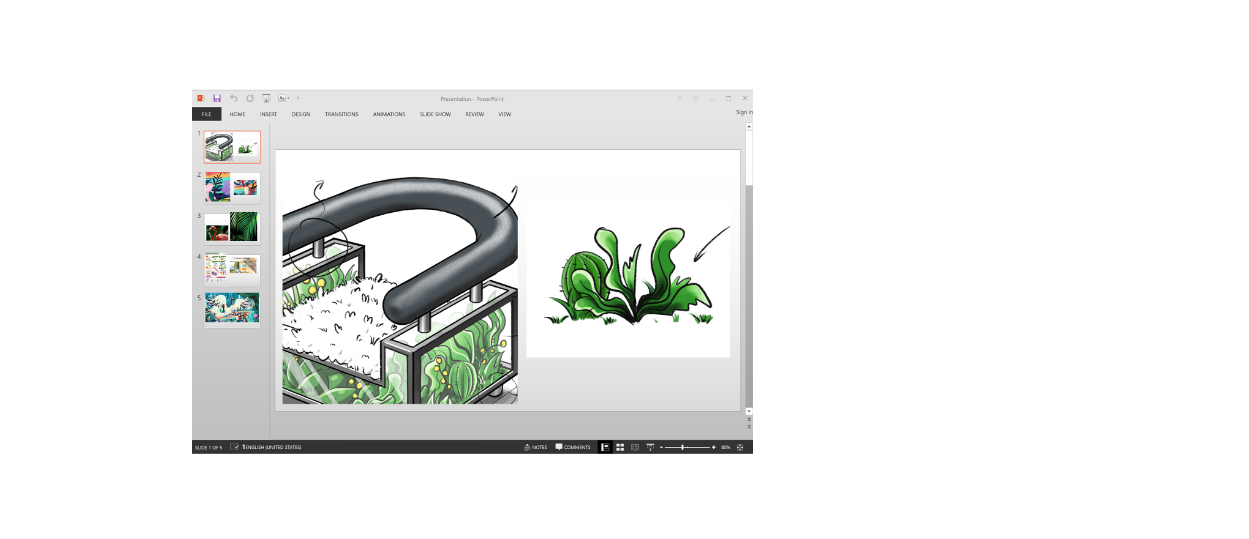
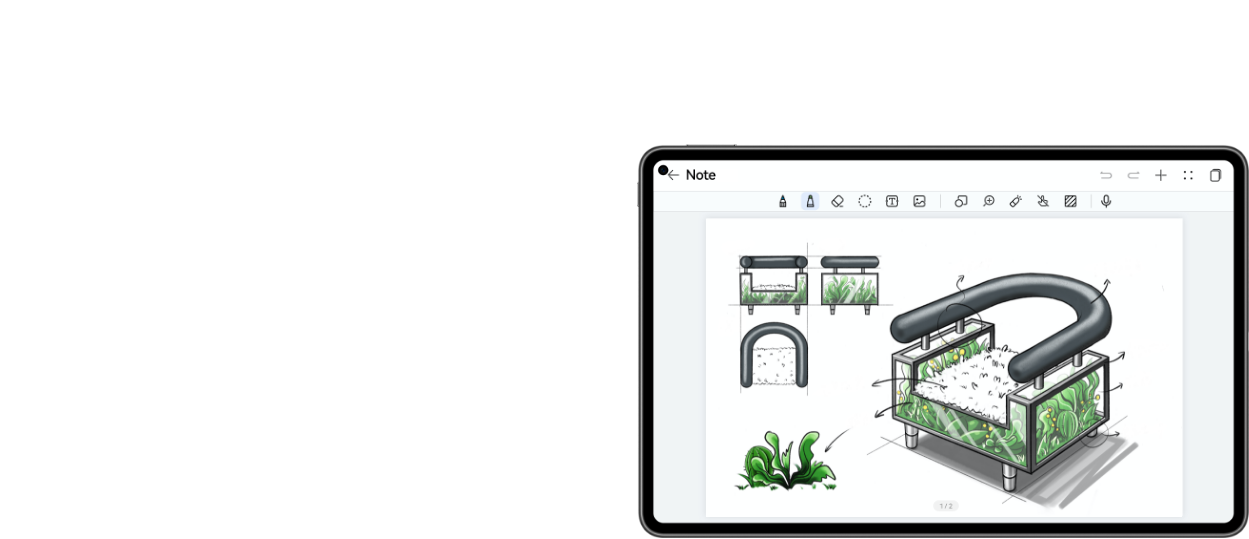

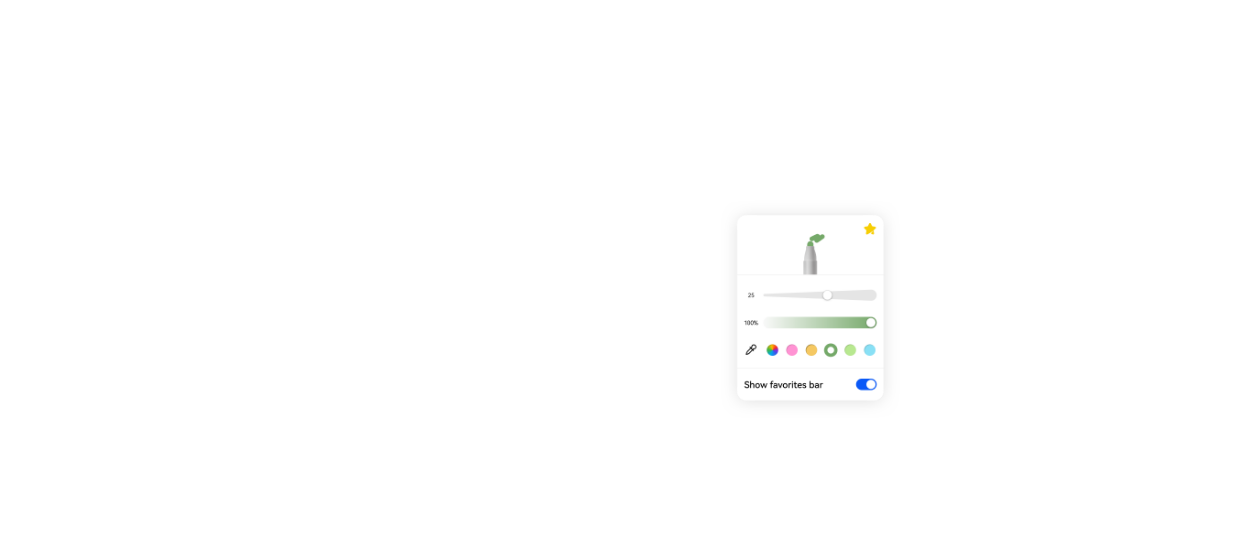
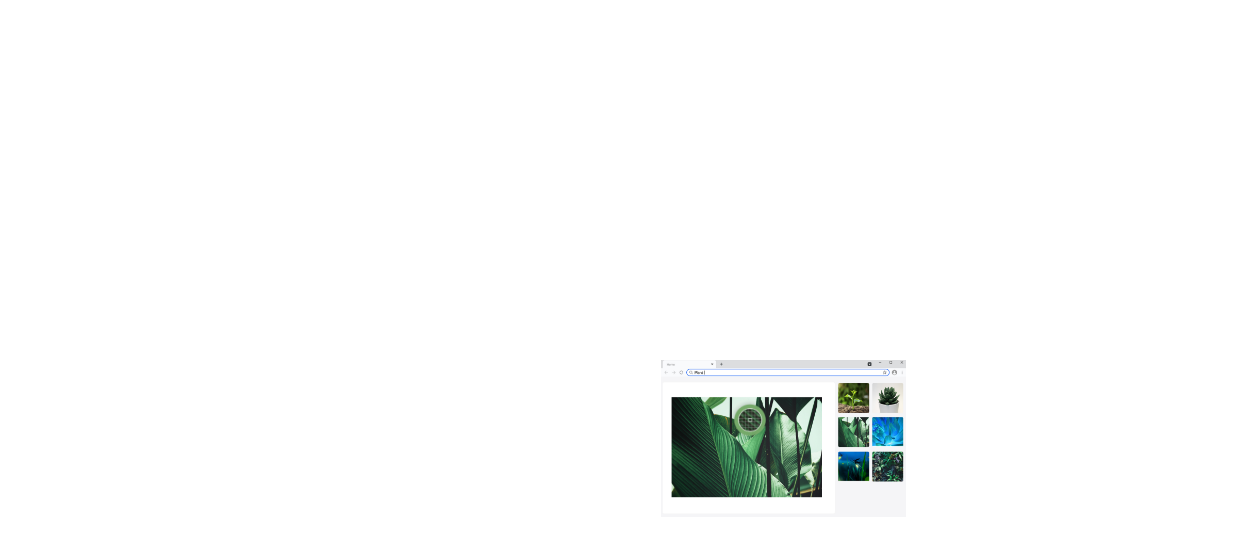
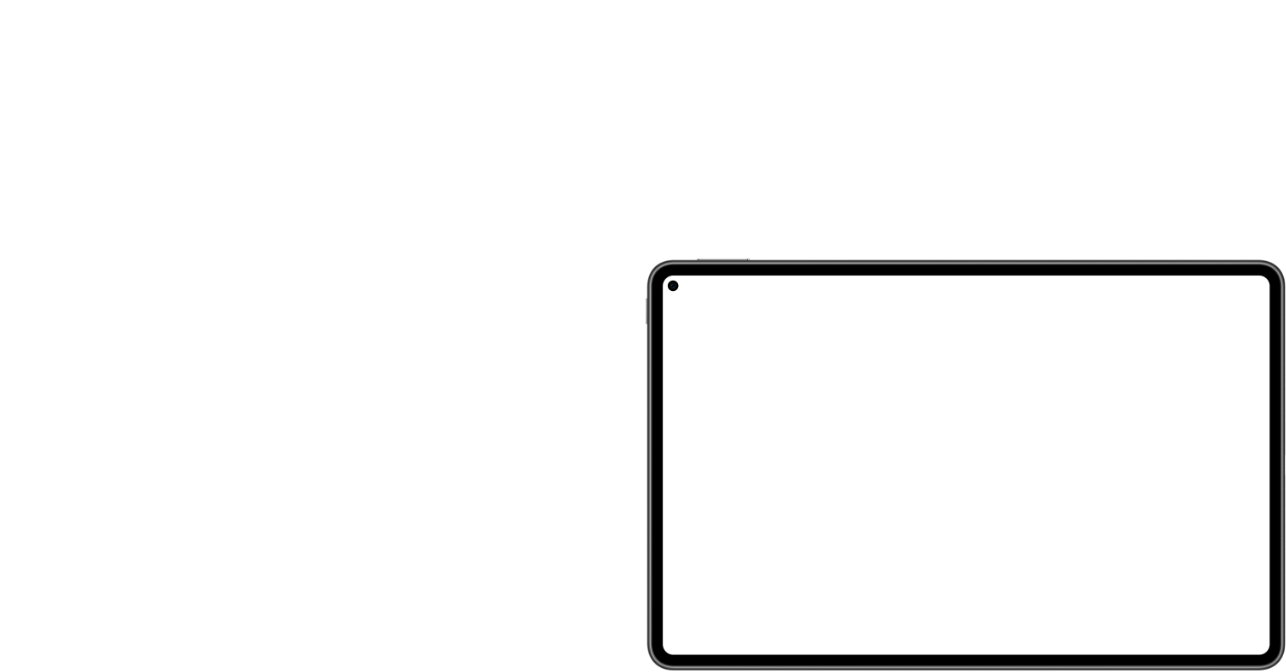
Cộng tác đa màn hình giúp mở ra tiềm năng sáng tạo tự do, vô hạn. Chế độ cộng tác cho phép bạn kéo và thả hình ảnh, văn bản, tài liệu giữa PC và máy tính bảng. Dễ dàng bắt đầu soạn thảo ý tưởng trên máy tính bảng, kéo vào PC để chỉnh sửa, sau đó kéo trở lại máy tính bảng để có thể chia sẻ nhanh chóng hơn.
Tìm kiếm hiệu quả hơn với Cộng tác đa màn hình. Bạn không cần chuyển đổi thiết bị, ngay trên màn hình PC, dễ dàng tìm kiếm từ tài nguyên được lưu trên cả máy tính bảng và PC, với giao giao diện trực quan và toàn diện hơn. Có thể sắp xếp kết quả thành các danh mục khác nhau, dễ dàng quản lý, tăng hiệu suất công việc.
Sử dụng Bút cảm ứng HUAWEI M-Pencil và chạm vào khu vực màu trên máy tính bảng để thu thập màu sắc và dùng trên nhiều ứng dụng, do đó bạn có thể thêm các gam màu từ thiên nhiên tươi đẹp và rực rỡ vào các tác phẩm sáng tạo của riêng mình. Trong Chế độ cộng tác, bạn có thể tiếp tục sáng tạo trên PC sau khi thu thập màu sắc, tạo nên điểm nhấn độc đáo cho tác phẩm của mình một cách liền mạch mượt mà.
Đa Tác Vụ
Liền Mạch
Kết Nối Hai Thiết Bị4
Làm Việc Hiệu Quả, Mọi Lúc Mọi Nơi
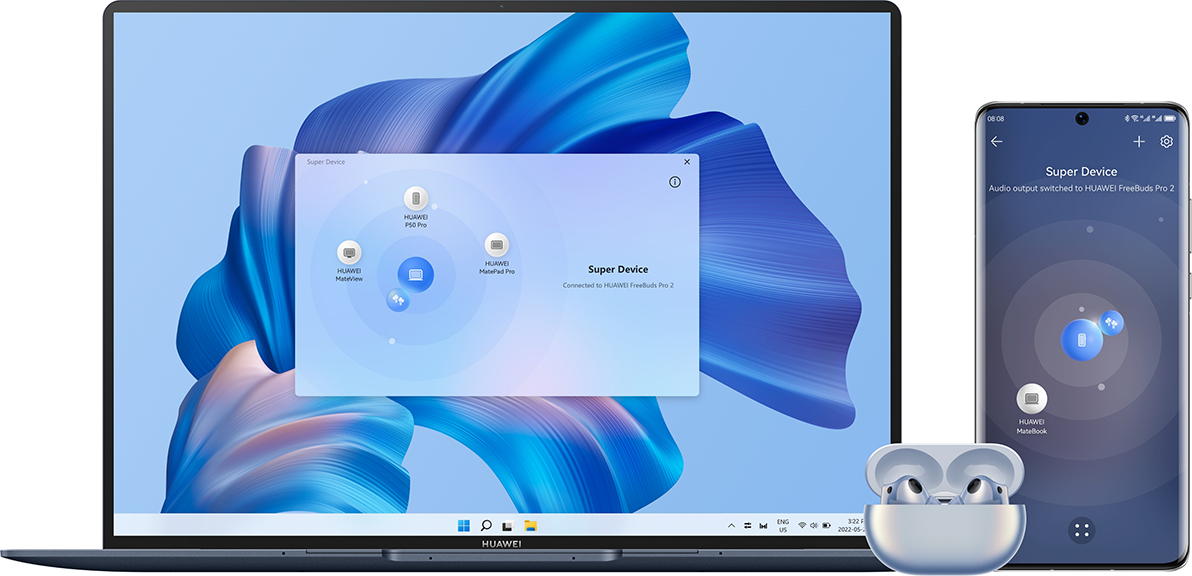
Giờ đây, với tính năng Kéo Để Kết Nối, bạn dễ dàng kết nối tai nghe với các thiết bị khác. Ngoài ra, tai nghe HUAWEI còn hỗ trợ kết nối hai thiết bị cùng lúc để bạn có thể trả lời cuộc gọi đến mà không làm gián đoạn cuộc họp đang diễn ra hoặc đang chỉnh sửa video.
Hội Nghị Thông Minh,
Phòng Họp Di Động
Camera Tích Hợp AI5
Hiển Thị Sắc Nét, Rõ Ràng Và Tâm Điểm
FollowCam giúp bạn luôn ở vị trí trung tâm của khung hình trong các cuộc gọi video và hội nghị, ngay cả khi đang di chuyển, để giúp bạn có thể trò chuyện tự nhiên như thể cuộc trò chuyện đang diễn ra trực tiếp. Thêm nền ảo khi bạn không ở văn phòng hoặc có những người khác ở phía sau, để giữ một hình ảnh chuyên nghiệp khi làm việc từ xa. Hãy bật tính năng Giao Tiếp Bằng Mắt để tái tạo giao diện của cuộc đối thoại trực tiếp. Tính năng Làm Đẹp trong cuộc gọi điện video cho phép bạn thể hiện một hình ảnh đẹp nhất bất cứ lúc nào.
FollowCam
Bạn Luôn Là Tâm Điểm
Nền Ảo
Chuyển Đổi Nền Ảo Linh Hoạt
Giao Tiếp Bằng Mắt
Gọi Video Tự Nhiên
Làm Đẹp
Hiển Thị Hình Ảnh Đẹp Nhất
Âm Thanh Tích Hợp AI6
Gọi Thoại Luôn Rõ Ràng

Bật tính năng Cải thiện giọng nói cá nhân* để giữ cho cuộc gọi luôn rõ ràng, ngay cả khi bạn đang di chuyển hoặc trong môi trường ồn ào. Tính năng Lọc thoại Clean Voice với công nghệ chống ồn AI do Huawei phát triển để trích xuất và nhận dạng giọng nói trong cuộc gọi, mang đến âm thanh rõ ràng và khác biệt. *Cải thiện giọng nói cá nhân sẽ chỉ hoạt động khi sử dụng một loa duy nhất và tai nghe 3.5 mm.
Trong Văn Phòng


 Tắt PVE
Tắt PVE
 Bật PVE
Bật PVE

Đi Du Lịch


 Tắt PVE
Tắt PVE
 Bật PVE
Bật PVE
Tại Nhà


 Tắt PVE
Tắt PVE
 Bật PVE
Bật PVE
Máy Trạm
Giúp Tăng Cường Hiệu Suất
Trình Chiếu Không Dây7
Tạo Nên Sự Khác Biệt

Kéo để kết nối PC với màn hình, xem rộng hơn, với nhiều không gian hơn cho bàn phím và chuột, đồng thời tránh những rắc rối về dây cáp phiền phức hoặc cài đặt rườm rà. Chỉnh sửa video trên màn hình lớn sẽ giúp hiển thị rõ ràng và chi tiết hơn.
Học Tập Từ Xa
Dễ Dàng

Cộng Tác Đa Màn Hình8
Màn Hình Kép
Hiệu Suất Học Tập Nhân Đôi

Bật chế độ Mở rộng trong Cộng tác đa màn hình để biến máy tính bảng trở thành một chiếc màn hình phụ và tham gia các cuộc trò chuyện nhóm về học tập, ghi chú hoặc hoàn thành bài tập mà không làm gián đoạn các khóa học trực tuyến trên màn hình khác.
Cửa Sổ Ghép Cặp9
In Trực Tiếp
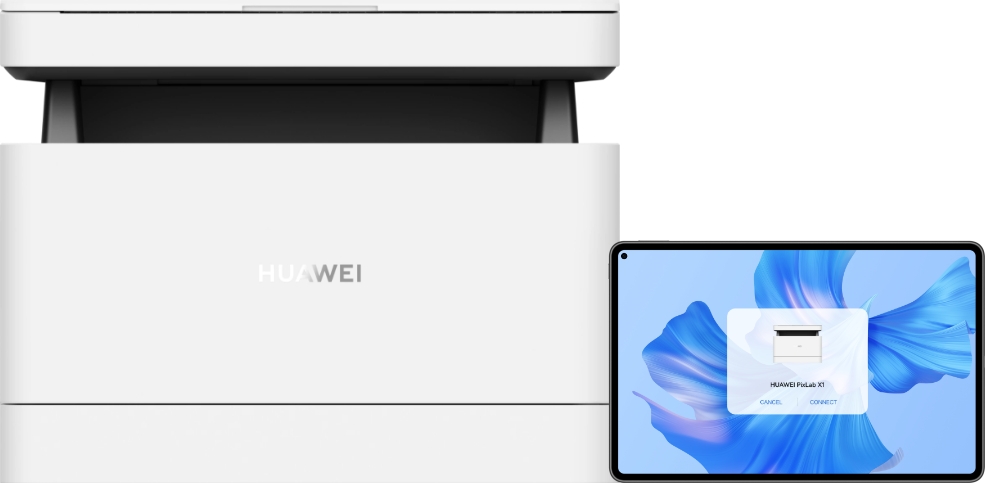
In giấy tờ hoặc tài liệu đọc theo cách thức mới dễ dàng và thuận tiện, chỉ cần để máy tính bảng của bạn gần máy in và một cửa sổ bật lên tự động sẽ nhắc bạn kết nối hai thiết bị. Thật đơn giản để cả gia đình bạn có thể tự làm mà không cần bất kỳ sự trợ giúp nào cả.
Tìm Hiểu Thêm Các Tính Năng
 HUAWEI Mobile Cloud
HUAWEI Mobile Cloud
Các dịch vụ rõ ràng. Lưu các tập tin cục bộ của bạn lên đám mây để giải phóng thêm dung lượng trên thiết bị. Các tập tin được tải lên đám mây tăng dần và được đồng bộ hóa từ nhiều thiết bị. Dữ liệu được lưu trữ và truyền tải an toàn, chỉ dành cho riêng bạn.
Tìm Hiểu Thêm
>
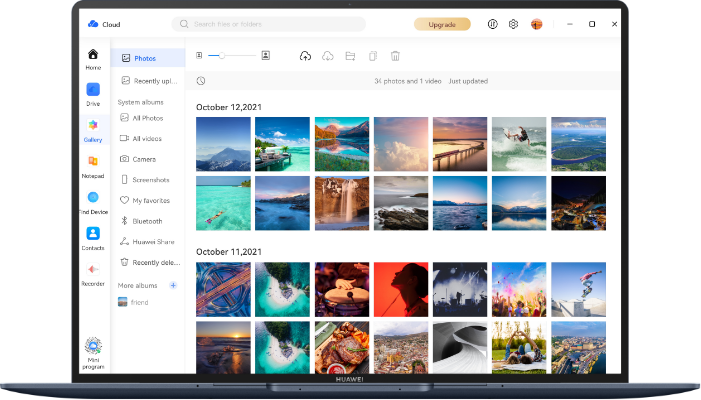
- Tính năng này chỉ hỗ trợ trên một số mẫu máy tính bảng Huawei chạy HarmonyOS 2 (trở lên) và một số mẫu PC nhất định chạy PC Manager 11.1 (trở lên). Tính năng này sẽ khả dụng trên nhiều mẫu thiết bị hơn trong tương lai. Vui lòng liên hệ với bộ phận dịch vụ khách hàng của Huawei để biết thông tin chi tiết.
- Tính năng này chỉ hỗ trợ trên một số mẫu máy tính bảng Huawei chạy HarmonyOS 2 (trở lên) và một số mẫu máy tính xách tay Huawei chạy PC Manager 13.0.2.300 (trở lên). Vui lòng liên hệ với bộ phận dịch vụ khách hàng của Huawei để biết thông tin chi tiết.
- Tính năng này chỉ tương thích với một số ứng dụng nhất định. Danh sách các ứng dụng được hỗ trợ sẽ cập nhật liên tục. Các hiệu ứng tính năng chỉ mang tính chất tham khảo. Giao diện và trải nghiệm tổng thể của tính năng này có thể khác nhau tùy theo sản phẩm cụ thể.
- Tính năng này chỉ hỗ trợ trên một số mẫu tai nghe Huawei và máy tính xách tay Huawei nhất định chạy PC Manager 13.0.2.300 trở lên. Vui lòng liên hệ với bộ phận dịch vụ khách hàng của Huawei để biết thông tin chi tiết.
- Tính năng này chỉ hỗ trợ trên một số mẫu máy tính xách tay Huawei nhất định chạy PC Manager 13.0.2 .300 trở lên. Tính năng này được tắt theo mặc định. Truy cập vào trung tâm điều khiển từ thanh tác vụ để bật hoặc tắt chức năng này dựa trên nhu cầu sử dụng thực tế.
- Tính năng này chỉ hỗ trợ trên một số mẫu máy tính xách tay Huawei chạy PC Manager 13.0.1 trở lên. Vui lòng liên hệ với bộ phận dịch vụ khách hàng của Huawei để biết thông tin chi tiết.
- Tính năng này chỉ hỗ trợ trên một số mẫu màn hình Huawei và máy tính xách tay Huawei nhất định chạy PC Manager 12.0.2 trở lên. Vui lòng liên hệ với bộ phận dịch vụ khách hàng của Huawei để biết thông tin chi tiết.
- Tính năng này chỉ hỗ trợ trên một số mẫu máy tính bảng Huawei và máy tính xách tay Huawei chạy PC Manager 12.0.2 trở lên. Vui lòng liên hệ với bộ phận dịch vụ khách hàng của Huawei để biết thông tin chi tiết.
- Tính năng này chỉ hỗ trợ trên một số mẫu điện thoại Huawei chạy EMUI 12 trở lên và đã cài đặt Huawei AI Life 12.0 trở lên, các mẫu máy tính bảng Huawei chạy HarmonyOS 2 trở lên và đã cài đặt ứng dụng Huawei AI Life và các mẫu PC Huawei chạy PC Manager 12.0 trở lên. Vui lòng liên hệ với bộ phận dịch vụ khách hàng của Huawei để biết thông tin chi tiết. Để sử dụng tính năng này, trước tiên, cần bật Bluetooth và Wi-Fi, sau đó đăng nhập vào ID Huawei. Khoảng cách phát hiện Cửa sổ ghép cặp bật lên là khoảng 30 cm đối với điện thoại và máy tính bảng, còn đối với PC là khoảng 1 m. Kết quả thực tế có thể khác nhau.
- *Vui lòng truy cập trang web chính thức của Huawei hoặc liên hệ với bộ phận dịch vụ khách hàng của Huawei để biết thông tin chi tiết về tính năng hoặc các câu hỏi về Ghép nối cửa sổ bật lên, trải nghiệm người dùng, hạn chế sử dụng và máy tính, tai nghe, loa, chuột, bàn phím được hỗ trợ , máy in hoặc các kiểu thiết bị được hỗ trợ khác.
- **Để biết thêm thông tin về cách sử dụng các tính năng của Văn phòng thông minh, hãy xem Mẹo trong Trình quản lý PC Manager trên máy tính xách tay của bạn.